管理者でログインインストール直後は次のように表示されます。右上からログインできます。初期管理者は次の通りです。ログインID:
PC
サーバ管理
Redmine の初期設定と簡単な使い方

サーバ管理
Let’s encrypt 証明書を使って Nginx で TLS(SSL) を有効化する
/etc/nginx/sites-available/ の設定に次の3行を追加して reload すれば完了。server { # ..... listen 443 ssl; ssl_certificate /etc/letsencryp

サーバ管理
Let’s encrypt でワイルドカード証明書を新規取得する
毎回調べてしまうので、手順をメモします。前提certbot-auto が使える状態git clone https://github.com/certbot/certbotドメインの DNS レコードが変更できる状態手順

サーバ管理
docker-compose で Wekan を構築
docker-compose.yamlwekan: image: wekanteam/wekan links: - wekandb environment: - MONGO_URL=mongodb://wekandb/wekan - ROOT
サーバ管理
docker-compose でお手軽に Redmine を構築する
自プロジェクトで Redmine を使う必要があって、その時の作業を記録として残します。前提Docker が使える環境docker-compose が使えることRedmine のデータはコンテナを再構築しても永続化するようにしたい1サーバに複数の Redmine を構築

サーバ管理
docker-compose で建てた CodiMD(HackMD) を 1.2.0 から 1.3.1 に更新する
DB のバックアップをしてコンテナを削除する最初に構築したディレクトリ(docker-compose.yml があるところ)に移動して PostgreSQL のバックアップを取得しておきます。データはホストに残っていますが、念のため実行しておきます。$ cd docker-
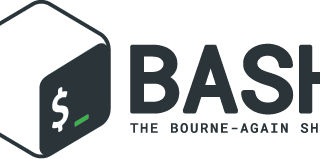
サーバ管理
シェルスクリプト (bash) でファイル名が ASCII 文字から始まるファイルのみを抽出する
TL; DRASCII_PATTERN=`^[[:graph:][:space:][:cntrl:]]+$`経緯bash のシェルスクリプトでファイル名のマッチングを行っているときに正規表現の制限に見事にはまった記録です。目的はディレクトリパスを除いた